Bem-vindos ao artigo Como corrigir erros de script no Windows 10, onde compartilharemos dicas valiosas para resolver problemas de script neste sistema operacional popular.
Privacidade e Transparência
Se você está enfrentando erros de script no Windows 10, existem algumas etapas que você pode seguir para corrigir o problema.
1. Limpe o cache do seu navegador.
2. Verifique as configurações de segurança do seu navegador e certifique-se de que os scripts estão habilitados.
3. Desative as extensões do navegador que podem estar causando conflitos.
4. Certifique-se de que seu software de segurança não está bloqueando os scripts.
5. Verifique se há atualizações disponíveis para o seu navegador ou sistema operacional.
6. Se os erros de script estão ocorrendo em uma página específica, tente abrir a página em outro navegador.
7. Se o erro de script aparecer ao usar um aplicativo de área de trabalho, verifique se há atualizações disponíveis para o aplicativo.
8. Se o problema persistir, você pode precisar entrar em contato com o suporte técnico para obter assistência adicional.
Lembre-se de sempre estar atento à sua privacidade e transparência online, verificando as configurações de segurança e consentimento de cookies em suas configurações de navegador.
Causas de Erros de Script
- Problemas de codificação: Erros de script podem ocorrer devido a problemas de codificação no script em si. Certifique-se de que o script esteja codificado corretamente.
- Problemas de compatibilidade: Alguns scripts podem não ser compatíveis com o Windows 10. Verifique se o script é compatível com a versão do sistema operacional que você está usando.
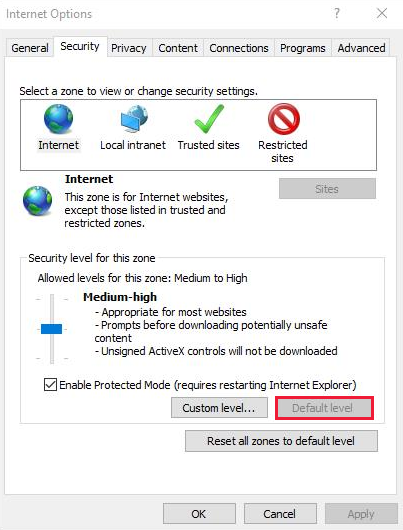
- Erros de sintaxe: Erros de script podem ocorrer devido a erros de sintaxe no código. Revise o código cuidadosamente para corrigir quaisquer erros de sintaxe.
- Problemas de permissão: Certos scripts podem exigir permissões especiais para serem executados corretamente. Verifique se você possui as permissões necessárias para executar o script.
- Problemas de arquivo corrompido: Arquivos necessários para executar o script podem estar corrompidos. Tente reparar ou reinstalar os arquivos para resolver o problema.
- Conflito com outros programas: Alguns programas podem entrar em conflito com scripts, causando erros. Feche outros programas em execução e tente executar o script novamente.
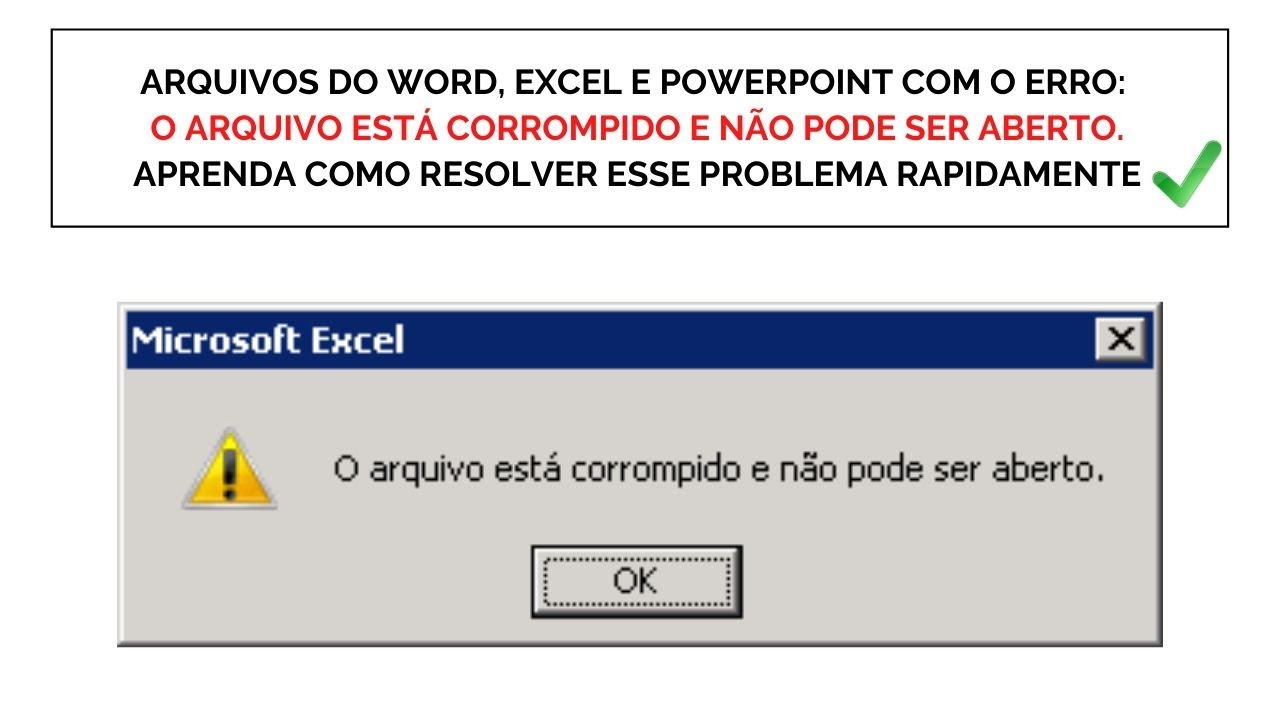
- Atualizações do sistema: Certas atualizações do sistema podem afetar a execução de scripts. Verifique se você possui as atualizações mais recentes instaladas.
- Problemas de memória: Seu sistema pode estar enfrentando problemas de memória, o que pode causar erros de script. Reinicie o computador e tente executar o script novamente.
Como Corrigir Erros de Script
Como corrigir erros de script no Windows 10:
1. Limpe o cache do seu navegador: Isso pode resolver muitos erros de script. Para fazer isso, vá nas configurações do seu navegador e encontre a opção para limpar o cache.
2. Desative as extensões do navegador: Algumas extensões podem interferir na execução de scripts. Desative todas as extensões e veja se o erro desaparece.
3. Verifique as configurações de segurança do seu navegador: Certifique-se de que as configurações de segurança do seu navegador não estejam bloqueando scripts. Verifique também se o JavaScript está habilitado.
4. Atualize seu navegador: Certifique-se de que você está usando a versão mais recente do seu navegador. Atualizações podem corrigir problemas de compatibilidade com scripts.
5. Verifique se há atualizações do Windows: Alguns erros de script podem ser corrigidos com atualizações do sistema operacional. Verifique se há atualizações disponíveis e instale-as.
6. Execute uma verificação de segurança: Verifique se o seu computador está livre de malware e vírus, pois eles podem interferir na execução de scripts.
7. Verifique as configurações de privacidade: Alguns erros de script podem ocorrer devido a configurações de privacidade restritivas. Verifique se as configurações de privacidade do seu navegador estão configuradas corretamente.
8. Reinicie o seu dispositivo: Às vezes, um simples reinício pode resolver problemas de script.
Lembre-se de que essas são apenas algumas etapas básicas para resolver erros de script no Windows 10. Se o problema persistir, pode ser necessário entrar em contato com o suporte técnico ou pesquisar mais sobre o erro específico que você está enfrentando.
Soluções para Parar Mensagens de Erro de Script no Windows 10
pt-br>
UTF-8>
Soluções para Parar Mensagens de Erro de Script no Windows 10
Os erros de script são comuns no sistema operacional Windows 10 e podem causar interrupções e frustrações durante o uso do computador. No entanto, existem várias soluções disponíveis para corrigir esses erros e garantir um funcionamento suave do sistema.
| Solução | Descrição |
|---|---|
| Atualizar o Windows 10 | Manter o sistema operacional atualizado é essencial para corrigir erros de script. Certifique-se de ter as últimas atualizações instaladas no seu computador. |
| Desativar extensões do navegador | Algumas extensões do navegador podem interferir no funcionamento adequado dos scripts. Desative temporariamente as extensões e verifique se o erro persiste. |
| Limpar cache do navegador | Limpar o cache do navegador pode ajudar a resolver erros de script. Acesse as configurações do navegador e limpe o cache para remover arquivos temporários. |
| Executar uma verificação de vírus | Os vírus e malware podem causar erros de script. Execute uma verificação completa do sistema usando um software antivírus confiável. |
| Restaurar as configurações do navegador | Caso as configurações do navegador tenham sido alteradas, isso pode afetar o funcionamento dos scripts. Restaure as configurações padrão do navegador. |
| Reinstalar o navegador | Se nenhuma das soluções anteriores funcionar, considere reinstalar o navegador para corrigir possíveis problemas de script. |
Experimente essas soluções para corrigir erros de script no Windows 10. Se o problema persistir, é recomendável buscar ajuda de um profissional de TI.

